Pinterest Repinとは何ですか?どのように最適化すればよいですか?
公開: 2018-11-29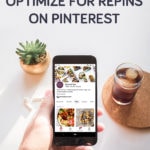
Pinterestアカウントを最適化するためのトップ5のヒントをご覧ください
サインアップPinterestは、あらゆるタイプのブロガー、特にフードブロガーにとって素晴らしいトラフィックソースです。 多くのブロガーは、Pinterestがトラフィックのトップソースの1つであると報告しています。実際、Pinch of Yumにとっては、Googleのすぐ後ろにある2位です。
人々にあなたのコンテンツをPinterestに再固定させることは、Pinterestの成功の鍵です。 Pinterestは、検索クエリに何を表示するかを決定する際に、ピンの人気を考慮に入れています。 そして、ピンが持つ再ピンの数は、人気を判断するための最良の方法の1つです。
この記事では、以下について説明します。
- リピンとは
- なぜそれらが重要なのか
- 再ピン留めのために画像を最適化する方法
- リピンIDの使用
- 画像オプションの制限
- リピンを最適化するための最良の方法は何ですか
- 新鮮なコンテンツと既存のコンテンツのバランスをとる
Pinterestのリピンとは何ですか?
Pinterestの「リピン」とは、誰かがサイト上の既存のピンを見つけて、それを別のボードに再度保存することです。 ピンのリピンの数は、その人気を測る良い指標になります。リピンの多いピンは、リピンの少ないピンよりも何度も節約されています。
リピンはPinterestの外部からも取得できますが、これはあまり一般的ではありません。 Web管理者は、画像に属性を追加して、その画像の保存を元の画像へのリピンとしてカウントするようにPinterestに指示できます。 これを行う方法については、少し後で説明します。
リピンは、Pinterestでは「保存」とも呼ばれます。 簡単にするために、この記事ではそれらをリピンと呼びます。
ピンのリピン数はどこで確認できますか?
素晴らしい質問です! Google Analyticsを使用して、どのピンが良好に機能しているかを確認することをお勧めします。 その方法は次のとおりです。
1.GoogleAnalyticsアカウントにログインします。
2.[取得]>[すべてのトラフィック]>[紹介]に移動します。
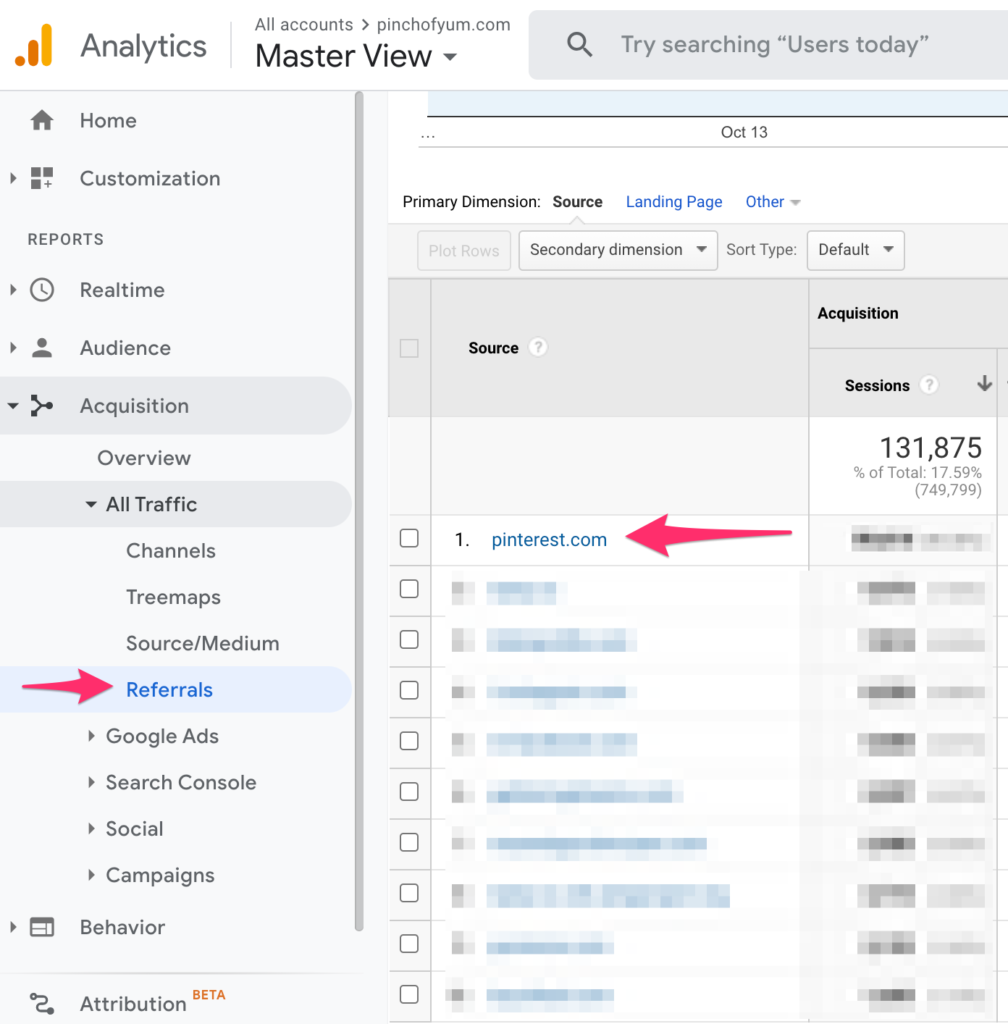
3.pinterest.comをクリックします。
4.次のページには、Pinterestの輝く星が表示されます。 これらはあなたのブログへの最も多くのトラフィックを参照しているピンです。

また、Pinterest Businessアカウントをお持ちの場合は、Pinterestにログインし、[あなたのピン]セクションの下にある[トップピン]タブをクリックして、どのピンが最も多くの節約を獲得したかを確認できます。

Pinterestでリピンが重要なのはなぜですか?
再ピンは、Pinterestのアルゴリズムによって使用され、人気のあるピンを決定します。 人気のあるピンは、検索結果に表示される可能性が高くなります。 たとえば、「チキンエンチラーダ」の検索では、上位5つのピン(スポンサー付きのピンを除く)には次のものがあります。
- 49,000リピン
- 162,000リピン
- 35,000リピン
- 10,000リピン
- 248,000リピン
これらの数字を見ると、検索結果の上部近くにピンを配置するためにリピンが確実に使用されていることがわかります。 ピンを特定の検索用語に表示させようとしている場合は、ピンの再ピン数を増やすように努力することが重要です。 リピンが多いほど、Pinterest検索の上部に表示される可能性が高くなります。
さらに、検索結果でこれらのピンをランク付けする要因はリピンだけではないことがわかります。そうでない場合は、結果の一番上にリピンが最も多い順に並べられます。 ユーザーとの関連性、最近の人気、クリック数、コメント数も、Pinterestの検索ランキングに影響を与える可能性があります。
画像のリピンを増やすにはどうすればよいですか?
ほとんどのリピンはPinterestサイト自体から来ています。 画像と説明が魅力的な場合、Pinterestユーザーは自動的に画像を再固定します。
しかし、人々があなたのサイトから直接Pinterestに画像を保存する場合はどうでしょうか?
幸い、Pinterestの画像認識アルゴリズムはかなり良いようです。 同じウェブサイトから同じ画像をピン留めすると、同じピンに起因することがよくあります。
ただし、常にではありません。 とにかく、同じ画像に対して複数のピンが存在することが多いため、それらがどのピンに起因するのかは明確ではありません。
さらに、読者が別の画像を保存した場合、そのピンは再ピン数に追加されません。 さらに悪いことに、何らかの理由で(サムネイルとして、構造化データなどで)同じ画像がページに2回存在する場合、同じ画像をピン留めしているが、その別のインスタンスである人々は、リピンを分割しています。半分。 はぁ!
それで、あなたは何ができますか?
2つのオプションがあります。
- 画像の
data-pin-idをプロモートするメインピンに設定するか、 - Pinterestに保存するオプションである画像の数を制限する
これらの両方を見てみましょう。
画像のdata-pin-idを設定する方法
このトリックはかなり気の利いたものです! Pinterestは、ウェブサイトからの画像保存をPinterestの特定のピンに関連付けることを唯一の目的としてdata-pin-id属性を提供します。
これを行うには、興味のある特定のページのPinterestで最もパフォーマンスの高いピンを見つけます。 data-pin-idにそのピンを使用するため、ウェブサイトから画像が保存されるたびに、そのピンが使用されます。そのピンに関連付けられます。
ただし、これは口で言うほど簡単ではありません。 これを実現する1つの方法は、TailwindPinInspectorを使用することです。 Tailwindをしばらく使用している場合は、このビューを再ピン数で並べ替え、探しているコンテンツを検索してから、再ピン数が最も多いピンをクリックします。 ただし、これは保存した画像でのみ機能します。読者から有機的に提供されたピンでは機能しません。
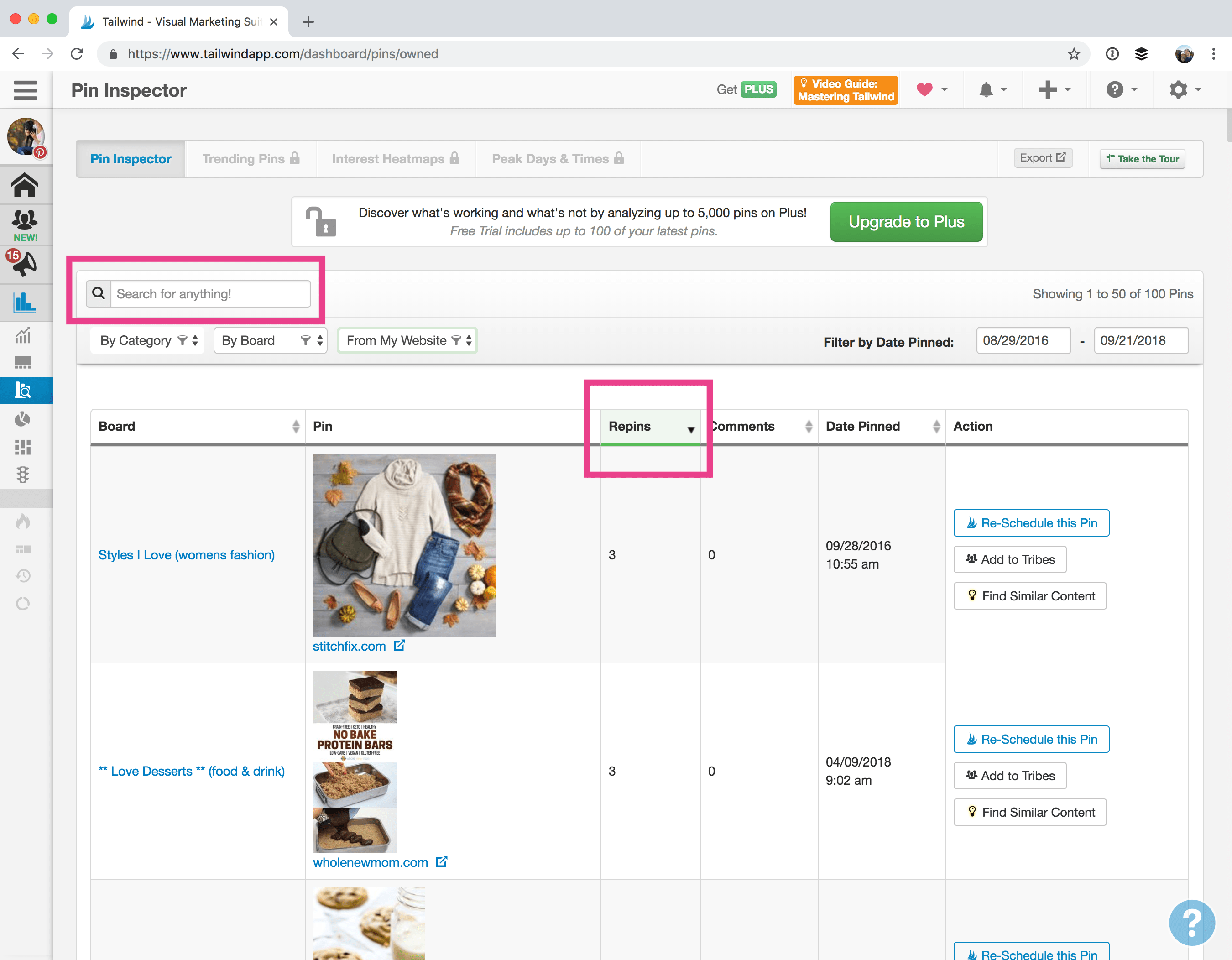
チェックするもう1つの良い場所は、Pinterest自体です。 キーワードを検索して、上部にピンが表示されているかどうかを確認します。 ピンの説明にブログのURLをよく含める場合は、それを検索に使用できます(補足:これは、これが役立つことを確認した最初のインスタンスです)。 一番上のピンをクリックして、どれが最も多くのセーブを持っているかを確認してください。
既存のリピンの数から始めるのが良いですが、重要なのはそれだけではありません。 たまたまリピンが多い画像(Pinterestのスターがかつて保存していた可能性がありますか?)が、その画像がPinterestにとって本当に良くない場合は、既存のリピンが少ない画像を選択するのが最善かもしれませんが、それは将来の大きな可能性を秘めています。

新しいブログ投稿を最初から始める場合は、最初に投稿を公開し、Pinterestに画像を共有してから、そのピンを使用します。
画像にPINIDを追加します
ピンをどのピンに関連付けるかがわかれば、そのピンのIDをページ上のすべての画像に使用できます。
Pinterestで、PinwithPotentialを開きます。 ページのURLを確認し、URLの最後にある長い数字の文字列をコピーします。 これはピンの一意のIDです。

次に、WordPressエディターに移動し、リピンIDを追加する画像を選択します。 Pinterestから取得したPinIDをTastyPinsPinterestRepinIDフィールドに入力します。
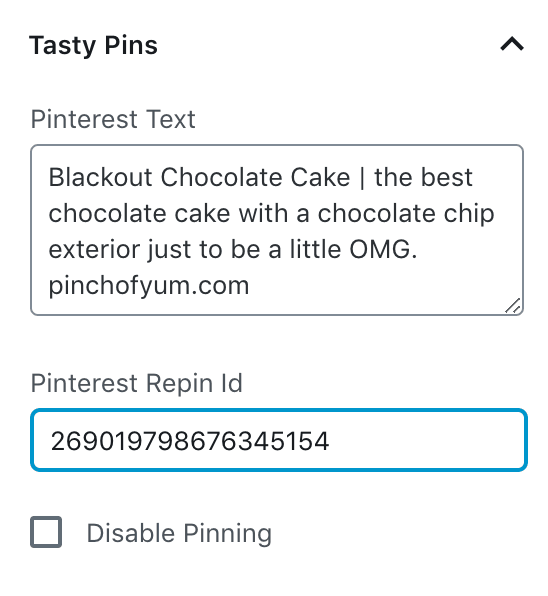
これで、この画像がPinterestのホバーボタンで固定されると、その保存は元のピンに関連付けられます。
繰り返しますが、この方法には長所と短所があります。
長所:
- すべての画像にホバーボタンが表示されますが、すべての画像は、再固定IDで設定した最適な画像を固定します
- 画像の保存は、メインのピン再ピンカウントに起因します
短所:
- リーダーが複数選択ツールを使用している場合、リピンIDは使用されません(これについてPinterestに問い合わせたので、更新されることを願っています)
- 再ピン留めに使用するのに最適なピンを見つけるには、公開後に追加の作業が必要です
クイックヒント: Tasty Pinsの強制画像にリピンIDを追加すると、そのリピンIDがコンテンツ内の他のすべての画像に追加されます。
Repin IDを使用したくない場合、次善のオプションは、Pinterestに保存する画像のオプションを制限することです。
Pinterestに保存するための画像オプションを制限する方法
Pinterestに保存する画像オプションを制限する方法は2つあります。
- 理想的でない画像の固定を無効にする
- Pinterestにぴったりの特定の画像を強制的に固定する
固定を無効にする
Pinterestに保存する画像オプションを制限する1つの方法は、 data-pin-nopin属性を使用することです。 この属性を任意の値の画像に追加すると、Pinterestの複数選択ツール(ブラウザボタンなど)に画像が表示されなくなります。 また、Pinterestのホバーボタンが画像の上に表示されないようにします。
これは次のようになります。
<img src="https://example.com/chicken-enchiladas-process-shot.jpg" data-pin-nopin="true" />
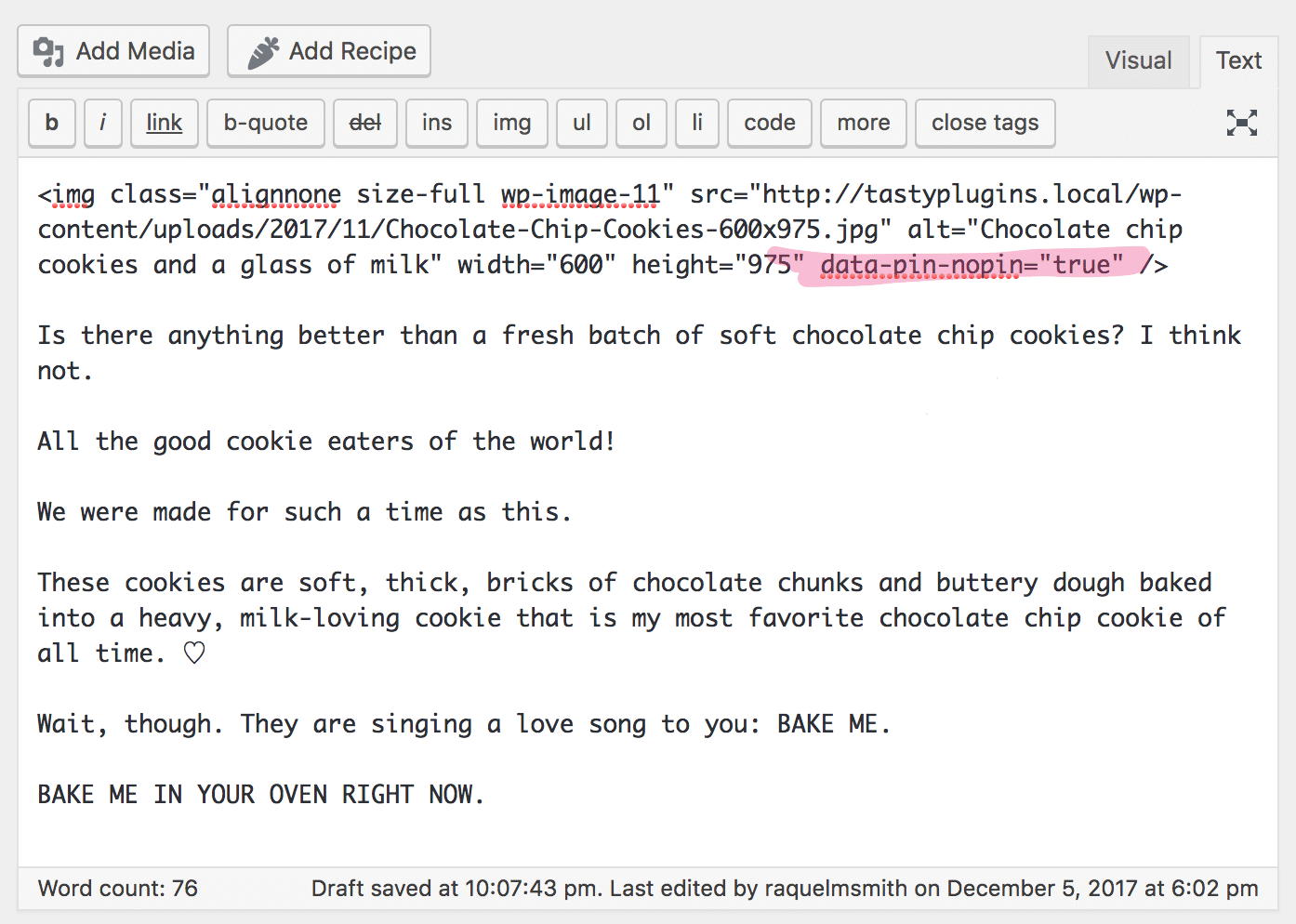
この属性は、任意の画像に手動で追加できます。 または、Tasty Pinsを使用して、チェックボックスをオンにするだけで自動的に追加することもできます。
![TastyPins内の[ピン留めを無効にする]チェックボックス](/uploads/article/3041/lkK2Iviwe3cBDrZh.png)
これは、Pinterestに適さない画像に適したオプションです。 あなたのウェブサイトが食品ブログである場合、これらはプロセスショットまたは材料ショットである可能性があります。 別のニッチ(工芸品やDIY、さらにはSEOブログなど)にいる場合、最適でない画像はマテリアルショットやメトリクスショットである可能性があります。どちらのショットもそれぞれのオーディエンスにとって非常に重要ですが、そうではありません。 Pinterestで大いに良い。
この方法には長所と短所があります。 見てみましょう:
長所:
- 複数選択ツールには、Pinterestに最適化された画像のみが表示されます。
短所:
- ホバーボタンは無効になっている画像には表示されません。ホバーボタンはPinterestに保存するためのリマインダーになります
- リーダーには優れたオプションがありますが、画像の保存は特定のピンに起因するものではないため、再ピンは必ずしも合計されるとは限りません。
Pinterestにぴったりの画像を強制的に固定する
画像を強制的に固定すると、ユーザーがどの画像をクリックしたかに関係なく、 Pinterestに保存するときに特定の画像を使用するように強制されます。
つまり、ユーザーはPinterestに最適ではない画像でホバーボタンをクリックできますが、代わりに、Pinterestに最適な選択した画像が使用されます。
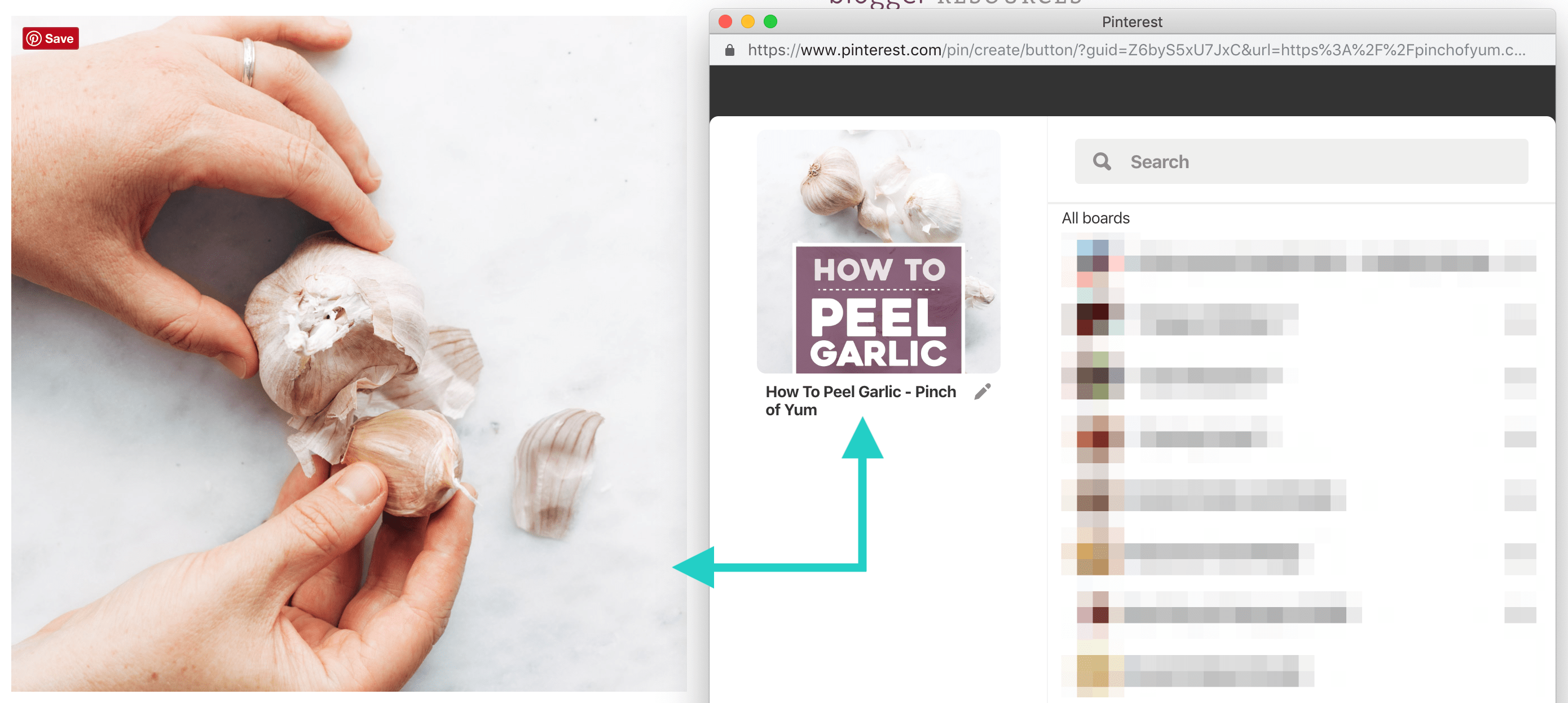
この方法にも長所と短所があります。
長所:
- 複数選択ツールには、Pinterestに最適化された画像のみが表示されます。
- ホバーボタンは引き続きすべての画像に表示されます
短所:
- 画像の保存はまだ特定のピンに起因するものではないため、再ピンは必ずしも合計されるとは限りません
Pinterestアカウントを最適化するためのトップ5のヒントをご覧ください
サインアップでは、画像の固定を無効にする、強制的に固定する、または再固定IDを追加するのが最善の方法は何でしょうか。
リピンの最適化について話しているときは、リピンIDを追加するのが最善の方法です。 ただし、使用するのに最適なピンを見つけるには、ある程度の調査が必要です。また、ピンがPinterestに既に存在している必要があります(したがって、Pinterestに保存されるまで、新しいコンテンツ用に設定することはできません)。
ピン留めを無効にすると、コンテンツに直接関係のない画像に最適です。 たとえば、手動でコンテンツに追加する「他の好きな投稿」のリストは、ピン留めを無効にするための優れたユースケースになります。
強制ピン留めは、Pinterestにピンがまだない新しいコンテンツに最適です。 どのピンが最高のパフォーマンスを発揮しているかがわかったら、強制された画像に再ピンIDを追加して、コンテンツ内の他のすべての画像に追加できます。
これは新鮮なコンテンツに関してどのように機能しますか?
Simple PinMediaのKateAhlとこれについて話し合った後、Pinterestがホームフィードの新鮮なコンテンツ(別名Pinsが初めて共有される)を優先するように少しギアをシフトしていることを発見しました。
その知識を念頭に置いて、新しいコンテンツの場合は、リピンIDを追加する前に少し待つことをお勧めします。 そうすれば、PinterestはPinterestsphere(こんにちは、新しい単語)の周りにそれを循環させ、あなたのPinに余分なジュースを与える機会を得ます。
ただし、既存のピンを忘れる必要があるという意味ではありません。 既存のピンに新しいペンキを塗ると、エンゲージメントを高めるのにも大いに役立つ可能性があるため、時間をかけて古いピンを調べて、どのピンがリフレッシュを使用できるかを確認することをお勧めします。
新鮮なコンテンツとのバランスをとることについてもっと知りたい場合は、ブログ投稿「新鮮なPinterestコンテンツと既存のコンテンツのバランスをとる方法」をチェックしてください。
